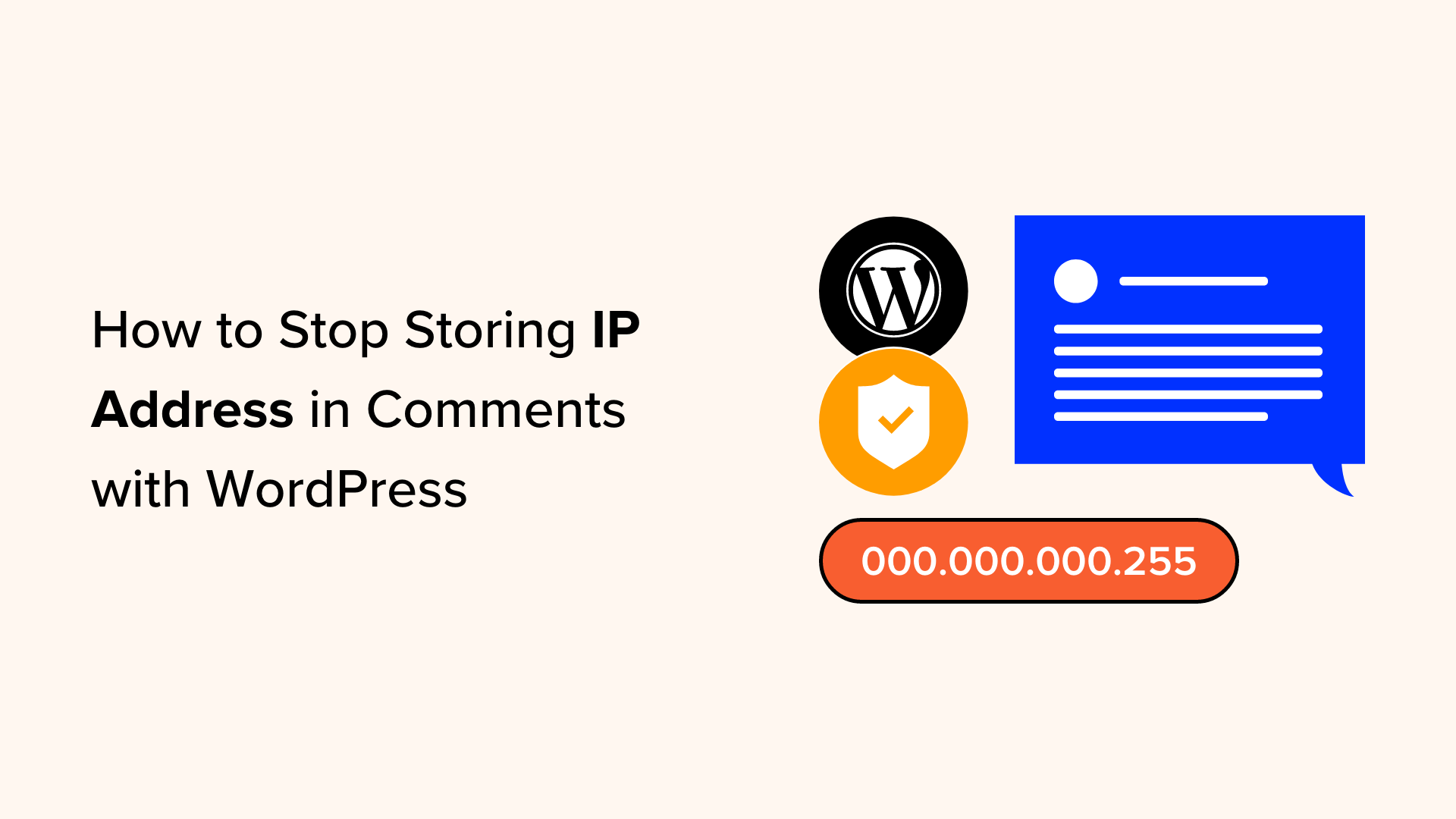Vuoi smettere di memorizzare gli indirizzi IP nei tuoi commenti WordPress?
Per impostazione predefinita, WordPress registra e memorizza gli indirizzi IP dei commentatori per proteggerti dagli spammer. Detto questo, con l’aumento delle leggi sulla privacy dei dati, potresti voler interrompere questa funzionalità per proteggere i dati dei visitatori del tuo sito web.
In questo articolo, ti mostreremo come smettere di memorizzare gli indirizzi IP nei commenti di WordPress.
Dovresti smettere di memorizzare gli indirizzi IP nei commenti di WordPress?
A meno che i tuoi commentatori non utilizzino a VPNWordPress memorizzerà i loro indirizzi IP sul tuo sito web.
Questo è principalmente utilizzato per combattere i commenti spam da indirizzi IP sospetti. Alcuni plugin di sicurezza possono anche utilizzare indirizzi IP per inserire gli utenti in una lista nera dei commenti o bloccare indirizzi IP dannosi per prevenire minacce come attacchi di forza bruta e attacchi DDoS.
Detto questo, alcuni utenti potrebbero sentirsi a disagio sapendo che il loro indirizzo IP viene registrato dopo aver lasciato un commento. Potrebbero pensare che queste informazioni possano essere usate contro di loro, il che può renderli riluttanti a interagire con te Sito web WordPress.
Se il tuo sito web si rivolge a un pubblico globale, la memorizzazione degli indirizzi IP senza il consenso dell’utente può anche rendere il tuo sito meno conforme alla normativa Regolamento generale sulla protezione dei dati (GDPR). Questo perché il GDPR classifica gli indirizzi IP come dati personali.
La maggior parte dei provider di web hosting WordPress conserva i registri di accesso grezzi di tutti i visitatori del tuo sito web per un periodo di tempo limitato. Inoltre, puoi visualizzare questi indirizzi IP quando visualizzi la pagina Commenti nella dashboard di WordPress.
Ora, diamo un’occhiata a come smettere di memorizzare gli indirizzi IP e migliorare la tua Sicurezza di WordPress. Ecco una panoramica di ciò che tratteremo:
Come Smettere di Memorizzare gli Indirizzi IP nei Commenti di WordPress
Questo primo metodo utilizza il file Codice WP collegare. Utilizzeremo questo plugin per inserire uno snippet di codice personalizzato che impedisca al tuo sito web di memorizzare gli indirizzi IP dalla sezione commenti.
Se è la prima volta che usi il codice, non preoccuparti. L’interfaccia intuitiva di WPCode semplifica l’operazione inserire e gestire il codice personalizzatoanche per un principiante.
Per utilizzare WPCode, devi prima installare il plugin. Per ulteriori indicazioni, consulta il nostro articolo su come installare un plugin per WordPress.
Nota: Questo articolo utilizzerà il file Versione gratuita di WPCodema sentiti libero di eseguire l’aggiornamento a a Piano professionale per funzionalità più avanzate come la logica condizionale e gli snippet pianificati.
Adesso devi andare a Snippet di codice » + Aggiungi snippet dal tuo pannello di amministrazione di WordPress. Successivamente, fai clic sul pulsante “Utilizza snippet” in “Aggiungi il tuo snippet di codice personalizzato”.
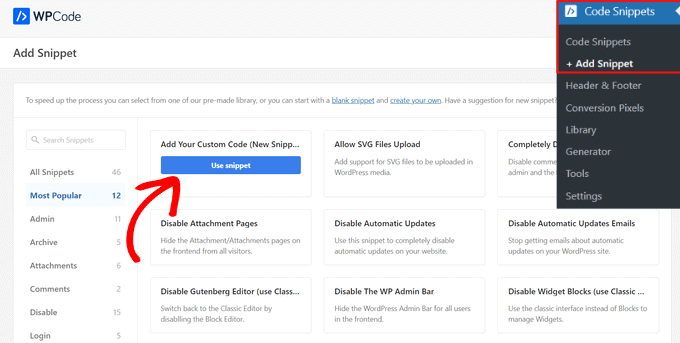
Ora vedrai la schermata Crea snippet personalizzato.
Per prima cosa, devi aggiungere un titolo per il tuo snippet di codice. Può essere qualcosa come “Disabilita indirizzo IP nei commenti”.
Nel menu a discesa Tipo di codice, seleziona “Snippet PHP”. Successivamente, nella casella Anteprima codice, puoi inserire il seguente codice:
function wpb_remove_commentsip( $comment_author_ip ) { return ''; } add_filter( 'pre_comment_user_ip', 'wpb_remove_commentsip' );
Successivamente, assicurati che l’interruttore nell’angolo in alto a destra indichi “Attivo” e fai clic su “Salva snippet”.
Dovrebbe sembrare come questo.
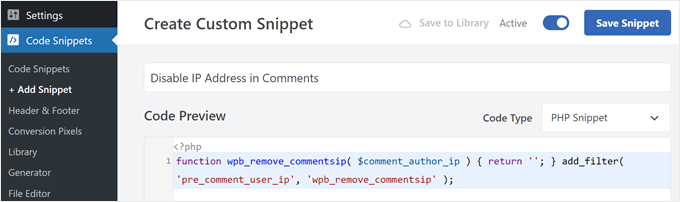
Ora, la prossima volta che qualcuno lascia un commento, non vedrai il suo indirizzo IP sul file Commenti di WordPress pagina.
Tuttavia, noterai che i commenti precedenti contengono ancora queste informazioni memorizzate. Parleremo più approfonditamente di come rimuovere questi dati nella parte successiva del tutorial.
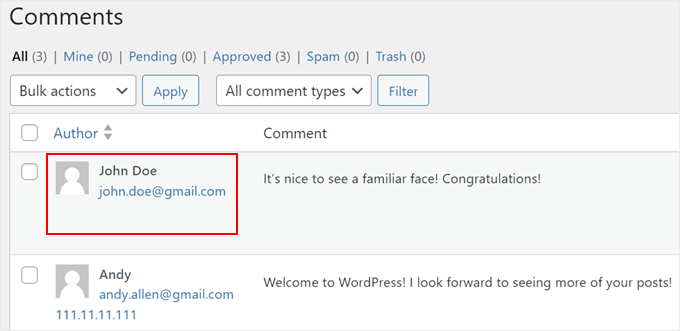
Per rimuovere gli indirizzi IP dai tuoi vecchi commenti WordPress, dovrai utilizzare phpMyAdmin. È una piattaforma di gestione di database che di solito viene fornita con il pannello di controllo dell’hosting WordPress.
Nota: Prima di fare qualsiasi cosa, ti consigliamo vivamente eseguire il backup del database WordPress Primo. In questo modo, puoi ripristinare il database se commetti un errore critico.
Una volta fatto ciò, devi accedere al tuo Hosting WordPress account e cerca il menu phpMyAdmin.
Per Bluehost utenti, troverai phpMyAdmin andando su ‘Siti Web’ e selezionando il sito Web che desideri configurare nella tua dashboard. Dovrebbe essere sotto “Link rapidi”.
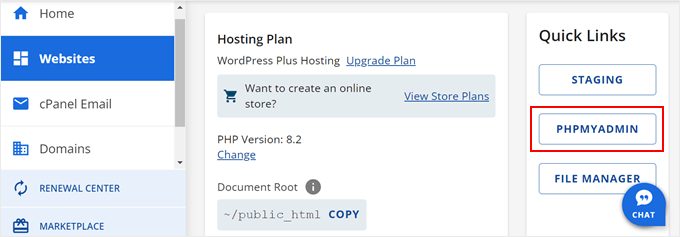
All’interno di phpMyAdmin, puoi accedere alla scheda “SQL”.
Successivamente, inserisci questa query di seguito:
UPDATE wp_comments SET comment_author_IP = '';
Tieni presente che se hai un file prefisso del database WordPress personalizzatoquindi modificalo wp_comments al prefisso della tabella personalizzato.
Una volta fatto, fai semplicemente clic sul pulsante “Vai” sotto l’area di testo per eseguire la query.
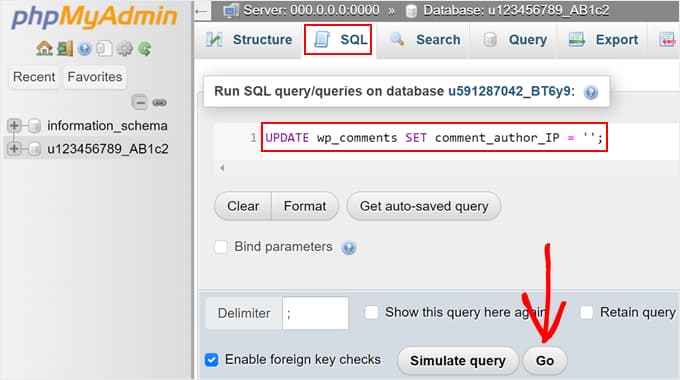
A questo punto, torna alla pagina dei commenti di WordPress per vedere se la query ha funzionato correttamente. Questo è tutto!
Speriamo che questo articolo ti abbia aiutato a imparare come smettere di memorizzare gli indirizzi IP nei commenti di WordPress. Potresti anche voler vedere le nostre scelte di esperti per i migliori plugin per la sicurezza di WordPress e la nostra guida al segni rivelatori che gli hacker hanno preso il controllo del tuo sito WordPress.
Se ti è piaciuto questo articolo, iscriviti al nostro Canale Youtube per i tutorial video di WordPress. Puoi trovarci anche su Twitter E Facebook.